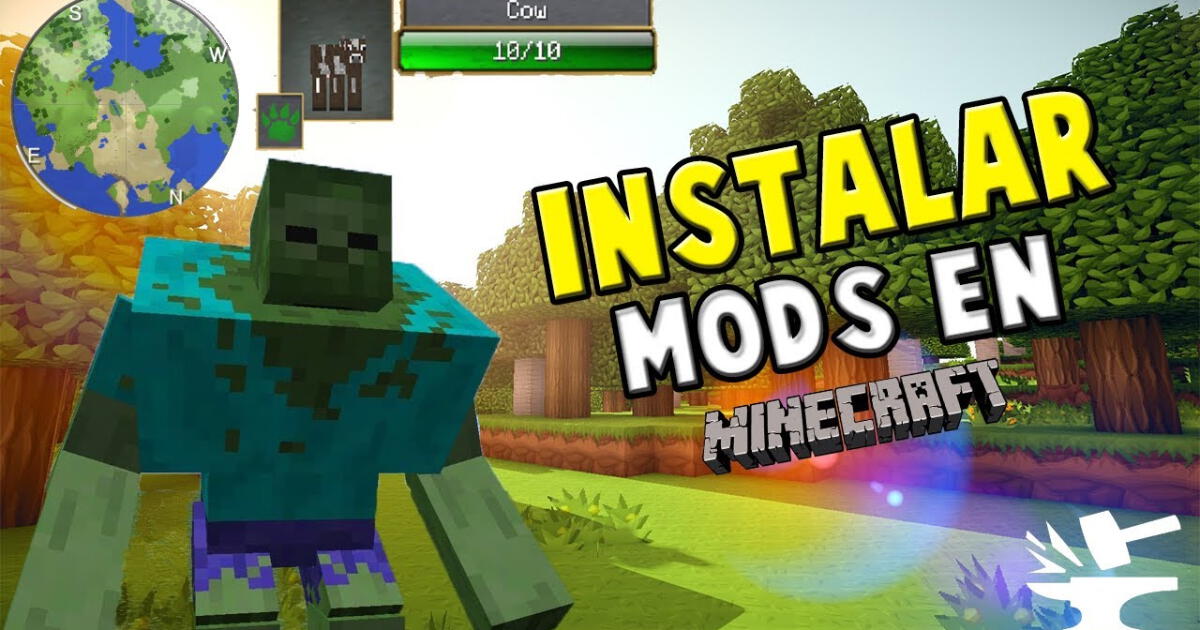Minecraft se ha convertido hasta el momento en uno de los juegos más populares a nivel mundial y esto se debe por la facilidad con la que se puede personalizar los mapas. Ahora que han llegado los MODS, todo parecer verse mejor, ya que permiten tener más opciones en el mapa y mejorar las texturas. Este tutorial te servirá para aprender a descargarlo en tu PC.

PUEDES VER: Mesa de trabajo en Minecraft: GUÍA BÁSICA de crafteo, con bloques, herramientas, armas y más
¿Cómo instalar mods en Minecraft Java 2024 para todas las versiones?
Crear un mundo de Minecraft resulta sencillo, pero tener los mejores MODS de JAVA es muchas veces complicado, más aún para aquellas personas que recién están empezando a jugar. Si quieres introducir más MODS a tu mundo para mejorar la experiencia de juego, entonces lo que debes hacer es empezar a usar estos tips valiosos.
Para tener los MODS más usados de Minecraft vas a tener que hacerlo desde JAVA para luego activarlos manualmente desde tu PC. Sigue estos pasos para hacerlo de manera correcta y sin errores.
Instalar JAVA
Necesitamos tener JAVA instalado ya que si no lo tenemos, al descargar el archivo nos aparecerá como error y no lo podremos ejecutar. En tu buscador de PC escribe 'JAVA' para verificar si lo tienes instalado. De no ser así, anda a Google, escribe la palabra JAVA y descargarlo o haz clic en este enlace.
Elige la versión
Cuando tenga JAVA instalado, vas a elegir la versión que quieras jugar desde la página de Forge. Es importante que tengas presente cuál será la versión que vas a usar porque los MODS deben coincidir.
Instala Forge
Cuando tengas instalado Forge, dale clic derecho al archivo y ejecútalo con JAVA. Luego, dale selecciona en Install Client y luego abre Minecraft con la versión de Forge para que se descarguen todas las librerías.
Descargar e instalar los MODS
Lo primero que debes tener en cuenta es que los MODS que vas a instalar deben ser compatibles con la versión de Minecraft que elegiste. Caso contrario, no funcionarán. Eso sí, no te recomendamos usar la última por tema de compatibilidad. Como último tip, también es aconsejable revisar si el MOD requiere de otros MODS para ser instalado.
- Descarga los MODS desde este enlace.
- Revisa si el MOD requiere de otro archivo para funcionar.
- De ser así, instala la misma versión para que sea compatible.
- CTRL + R y escribe %appdata%.
- Coloca los archivos dentro de la carpeta MODS.
- Abre el juego para verificar que funcione correctamente.